細かすぎて伝わらないIllustratorの小技(6)スピーディにルーラーガイドを挿入する
ルーラーガイドを挿入(作成)するには、ルーラー(定規)からドラッグする、というのが常識でした。
ところが、Illustrator CCでは、ルーラー上でダブルクリックすると、ルーラーガイドが挿入されるようになっています。
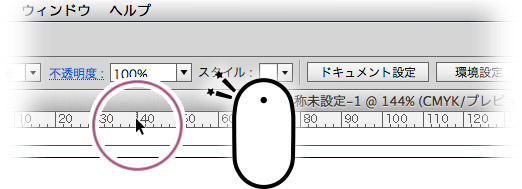
でも、一筋縄ではいきません。ダブルクリックでは、実際にはちょっと目盛からずれてしまうんです...
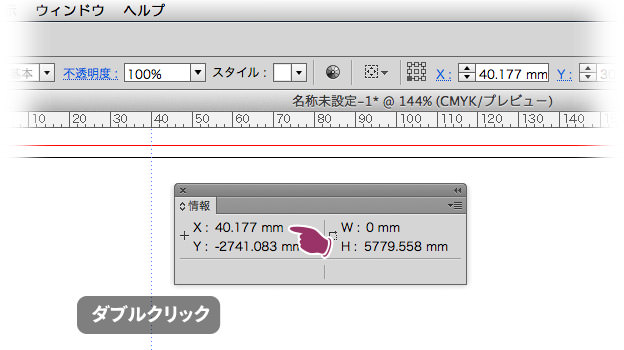
これを回避するには、shiftキーを押しながらダブルクリックします。[タブ]パネルでshiftキーを押していると目盛に吸着しますよね。あの要領です。
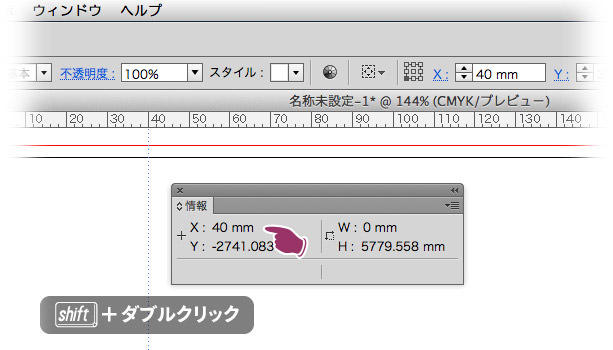
ご参考:
縦横同時に引く
InDesignのように、commandキーを押しながら、ルーラー原点からドラッグして縦横同時にガイドを引く、という機能も、Illustrator CCからサポートされています。
InDesignのように、キーボードショートカット(option+command+G)はありませんが、ガイドを選択してコピーし、ほかのドキュメントに同じ位置にペーストすることはできます。
ガイドのロックをオフにすれば、[整列]パネルでアートボードの中央に整列させることができます。


